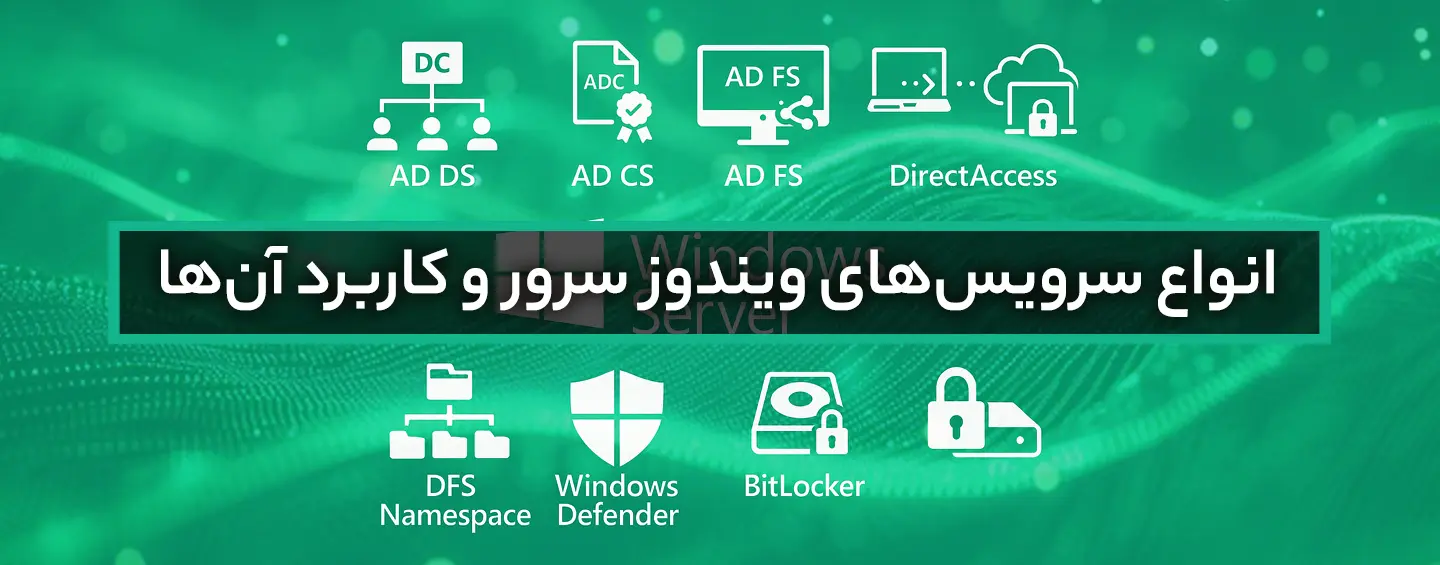TPM چیست و چرا برای اجرای ویندوز 11 به آن نیاز است؟
TPM چیست و چرا برای اجرای ویندوز 11 به آن نیاز است؟
چگونه بایوس را ریست کنیم؟

بایوس یا سیستم ورودی و خروجی پایه (BIOS) یکی از مهمترین بخشهای مرتبط با عملکرد سختافزاری کامپیوترها است که کنترل و هماهنگی میان اجزای مختلف را بر عهده دارد. هنگام روشن شدن سیستم، بایوس با بررسی و فعالسازی اجزای اصلی، محیط لازم را برای اجرای سیستمعامل فراهم میکند. این فرآیند اولین گام در راهاندازی هر دستگاه کامپیوتری است و نقش آن در پایداری عملکرد اجزای سختافزاری اهمیت بالایی دارد.
امروزه دو اصطلاح BIOS و UEFI هر دو به نرمافزار اولیهای اشاره دارند که قبل از بوت شدن سیستمعامل روی سختافزار اجرا میشود اما از نسلها و فناوریهای متفاوتاند. در واقع، UEFI جانشین BIOS است و هر دو هدف یکسانی دارند اما در شیوه عملکرد و ساختار متفاوت هستند. در برخی شرایط مانند بروز خطاهای بوت، اشتباه در تنظیمات یا خرابی ناشی از اورکلاک، نیاز است تنظیمات BIOS ریست شود. این کار به سه روش انجام میشود: از طریق منوی داخلی BIOS یا UEFI، با خارج کردن باتری CMOS و با استفاده از جامپر روی مادربرد. در ادامه همراه ما باشید تا جزئیات کامل هر کدام را بررسی کنیم و به شما بگوییم که چگونه میتوانید بایوس را ریست کنید.
فهرست محتوا
چرا و چه زمانی باید بایوس را ریست کنیم؟
بایوس در حالت عادی به ندرت دچار مشکل میشود اما در مواقعی خاص، ریست کردن آن میتواند بسیاری از خطاهای سختافزاری را برطرف کند. هنگامی که سیستم قادر به بوت شدن نیست، رمز عبور بایوس فراموش شده یا برخی قطعات سختافزاری به درستی شناسایی نمیشوند، ریست بایوس یکی از بهترین راهحلها است. این عمل تنظیمات ذخیرهشده را به حالت پیشفرض باز میگرداند و امکان بررسی دقیقتر خطاها را فراهم میکند.
در شرایطی مانند خرابی ناشی از اورکلاک، تنظیمات اشتباه بایوس یا نیاز به بازگرداندن تنظیمات کارخانه نیز، انجام ریست ضروری است. همچنین در صورت بروز ناسازگاری میان قطعات جدید و سیستم فعلی، بازنشانی بایوس میتواند هماهنگی لازم را دوباره برقرار کند. به طور کلی ریست بایوس روشی ساده اما موثر برای بازگرداندن پایداری سیستم و رفع مشکلات مربوط به بوت و سختافزار به شمار میرود.
ریست بایوس به صورت نرم افزاری
ریست نرم افزاری بایوس سادهترین روش برای بازگرداندن تنظیمات سیستم به حالت اولیه است. این شیوه زمانی کاربرد دارد که رایانه بدون مشکل بوت میشود و امکان ورود به منوی بایوس وجود دارد. از طریق این روش، شما میتوانید بدون نیاز به باز کردن کیس یا دستکاری سختافزار، تمامی تنظیمات اشتباه را حذف کرده و پیکربندی بایوس را به حالت پیشفرض کارخانه بازگردانید.
مراحل انجام ریست نرم افزاری بایوس:
- هنگام روشن شدن سیستم، کلید Del یا F2 را فشار دهید تا وارد منوی BIOS شوید.
- در صفحه تنظیمات بایوس، گزینه مرتبط با تنظیمات کارخانه را پیدا کنید. این گزینه ممکن است با یکی از عنوانهای زیر نمایش داده شود:
- Restore Defaults
- Load Setup Defaults
- Restore Factory Settings
- Load Default Settings

- گزینه مورد نظر را انتخاب کرده و انجام ریست را تایید کنید.
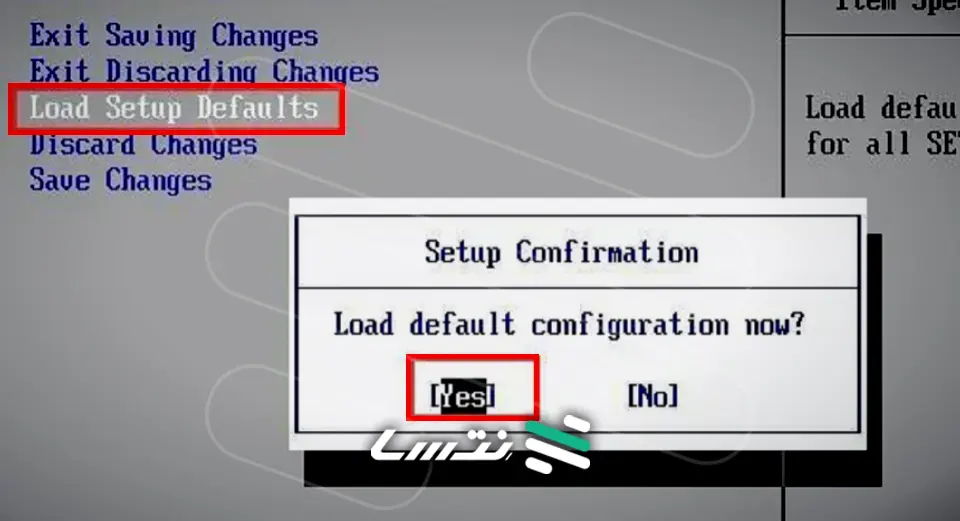
- در پایان، با زدن کلید F10 یا انتخاب گزینه Save and Exit از بایوس خارج شوید تا تنظیمات جدید ذخیره شود.

ریست بایوس UEFI، مخصوص ویندوز 10
این روش در مواقعی کاربرد دارد، که بخواهید از طریق تنظیمات ویندوز ریست بایوس را انجام دهید. به این منظور مراحل زیر را دنبال کنید:
- منوی Settings ویندوز را باز کنید.
- گزینه Update & Security را انتخاب کرده و سپس به بخش Recovery بروید.
- در قسمت Advanced startup گزینه Restart Now را بزنید تا سیستم ریبوت شود.
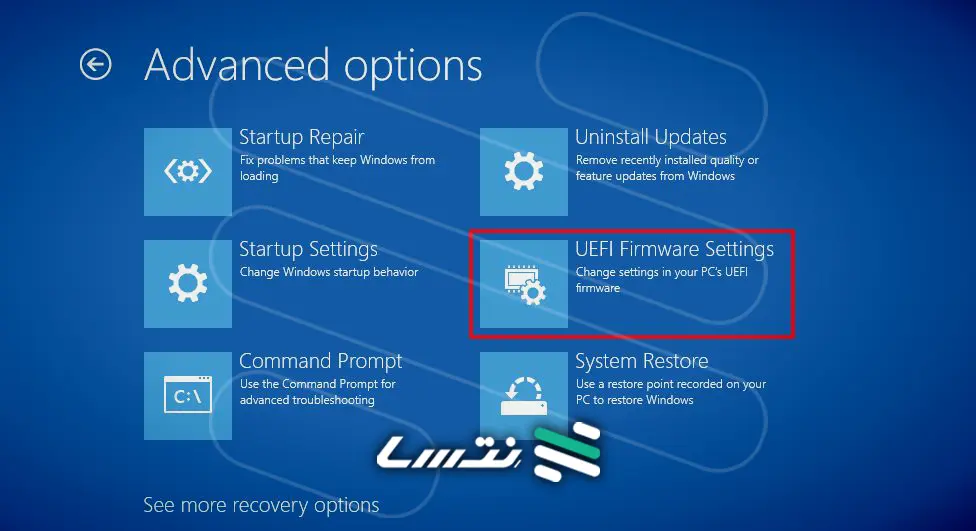
- پس از راهاندازی مجدد، در منوی ظاهرشده گزینه Troubleshoot را انتخاب کنید.

- گزینه Advanced options و سپس UEFI Firmware Settings را باز کنید.
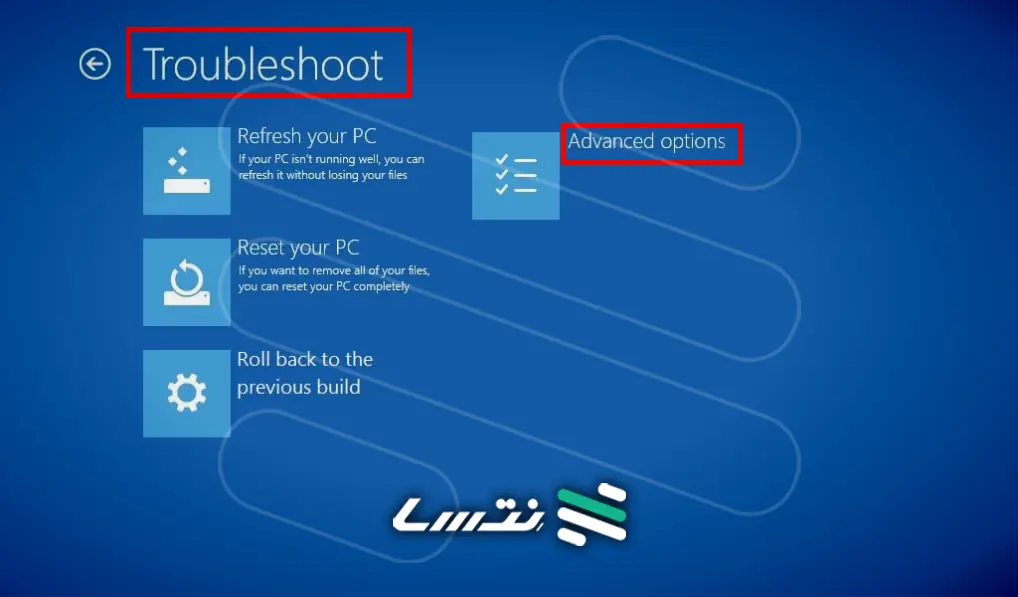
- گزینه Restart را انتخاب کنید تا سیستم وارد بایوس شده و ریست بایوس انجام شود.
آموزش ریست بایوس با بیرون آوردن باتری
دو روش قبلی مربوط به ریست نرم افزاری بودند که از طریق منوی بایوس یا تنظیمات ویندوز انجام میشدند. در ادامه دو روش سخت افزاری را به شما معرفی میکنیم که یکی از آنها ریست بایوس با بیرون آوردن باتری CMOS است و دیگری انجام ریست از طریق جامپر.
ریست بایوس با بیرون آوردن باتری زمانی مفید است که سیستم روشن نمیشود یا دسترسی به منوی بایوس ممکن نیست. با خارج کردن باتری و کمی صبر کرده، برق ذخیره شده در مدار بایوس تخلیه میشود و در نهایت تنظیمات بایوس به حالت کارخانه برمیگردد.
مراحل ریست بایوس با بیرون آوردن باتری:
- کامپیوتر را خاموش کرده و کابل برق را از پریز جدا کنید تا هیچ منبع برقی به سیستم متصل نباشد.
- درب کیس را باز کرده و محل باتری CMOS را روی مادربرد پیدا کنید.
- باتری را با دقت از جای خود بیرون آورده و دکمه پاور کیس را حدود 15 ثانیه نگه دارید تا برق مدار تخلیه شود.
- باتری را مجددا در جای خود قرار دهید و درب کیس را ببندید.
- کابل برق را وصل کرده و سیستم را روشن کنید تا بایوس با تنظیمات پیشفرض راهاندازی شود.
جامپر چیست؟
جامپر یکی از قطعات کوچک اما کاربردی در مدار مادربرد است که برای تغییر وضعیت برخی تنظیمات سختافزاری به کار میرود. این قطعه از دو یا چند پین تشکیل شده که با یک درپوش کوچک به نام jumper cap به هم متصل میشوند. این درپوش اغلب از پلاستیک رنگی با هسته فلزی ساخته میشود و رنگ آن میتواند مشکی، قرمز، آبی، سفید یا زرد باشد. با قرار دادن یا برداشتن cap از روی پینها، مدار بسته یا باز میشود و به این ترتیب نوعی تنظیم الکتریکی انجام میگیرد.
جامپرها اغلب در نزدیکی باتری بایوس قرار دارند و با عبارتهایی مانند CLEAR، CLR، CLEAR CMOS یا PSSWRD مشخص میشوند. این قطعه دو حالت اصلی دارد: حالت Short که در آن cap روی پینها قرار دارد و حالت Open که cap از روی پینها برداشته میشود. در برخی مادربردها جامپر بیش از دو پین دارد و تغییر موقعیت cap بین پینهای 1 و 2 یا 2 و 3 باعث فعال شدن عملکرد خاصی میشود.
آموزش ریست بایوس با استفاده از جامپر
این روش سختافزاری نیز زمانی کاربرد دارد که سیستم روشن نمیشود و ورود به بایوس ممکن نیست. با جابهجایی cap جامپر میان پینها، مدار تخلیه میشود و تنظیمات بایوس به حالت اولیه بر میگردد:
مراحل ریست بایوس با جامپر:
- کامپیوتر را خاموش کرده و کابل برق را از پریز جدا کنید تا هیچ منبع برقی فعال نباشد.
- درب کیس را باز کرده و محل جامپر را در نزدیکی باتری بایوس پیدا کنید.
- cap جامپر را از موقعیت فعلی خود خارج کنید و روی پین بعدی قرار دهید. اگر cap روی پینهای 1 و 2 است، آن را به پینهای 2 و 3 منتقل کنید.
- دکمه پاور کیس را حدود 15 ثانیه نگه دارید تا مدار تخلیه شود.
- capرا به حالت اولیه برگردانید و درب کیس را ببندید.
- کابل برق را وصل کرده و سیستم را روشن کنید تا تنظیمات بایوس بازنشانی شود.
- نکته: هنگام جابهجایی جامپر، دقت کنید cap روی پینهای بهطور صحیح قرار بگیرد، چرا که قرار دادن اشتباه آن میتواند باعث آسیب به مادربرد شود.
جمعبندی
ریست کردن BIOS میتواند راهکاری موثر برای عیبیابی باشد، بهویژه زمانی که با مشکلات سختافزاری روبهرو هستید یا تغییرات ناخواستهای در تنظیمات ایجاد شده است. هرچند این کار ممکن است فنی به نظر برسد، اما با دقت در انجام مراحل، میتوان بسیاری از مشکلات پیشآمده را برطرف کرد. فراموش نکنید در صورت تردید، همیشه از یک متخصص کمک بگیرید.